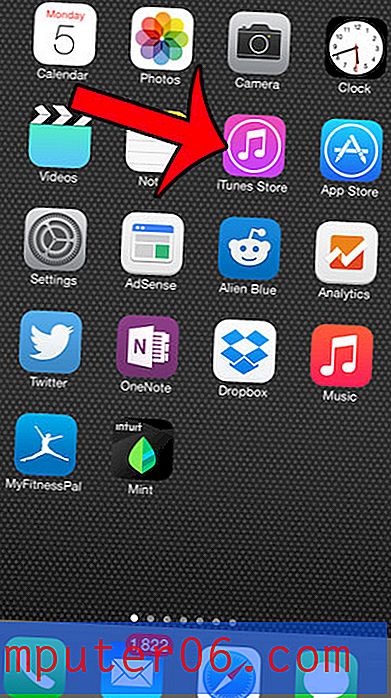Cómo cambiar a un reloj de 24 horas en el Apple Watch
Las diferentes organizaciones y regiones geográficas tienen sus propias preferencias sobre cómo usar y mostrar el tiempo. Dependiendo de dónde se encuentre, esto podría implicar un reloj de 12 o 24 horas. Los dispositivos Apple, incluido el reloj Apple, proporcionan una configuración ajustable que puede modificar para permitir que se muestre cualquiera de estas configuraciones de reloj.
Nuestra guía a continuación le mostrará cómo cambiar la configuración de su Apple Watch para que muestre la hora con un reloj de 24 horas. Esto significa que en lugar de mostrar, por ejemplo, 3: oo PM a las 3:00, su reloj Apple lo mostrará en el dispositivo a las 15:00.
Cambio entre un reloj de 12 horas y 24 horas en el Apple Watch
Estos pasos se realizaron en un iPhone 7 Plus, en iOS 10.
Paso 1: abre la aplicación Watch en tu iPhone.
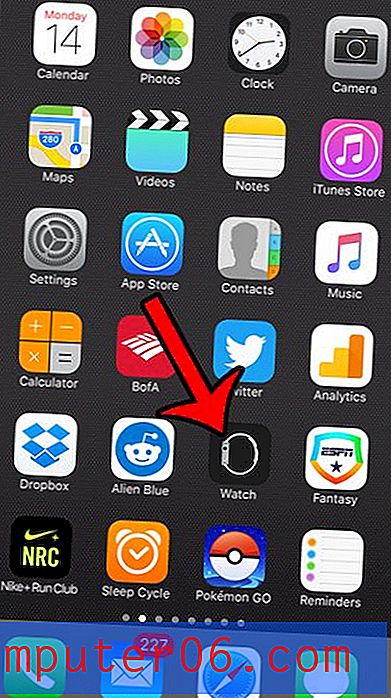
Paso 2: selecciona la pestaña Mi reloj en la parte inferior de la pantalla.
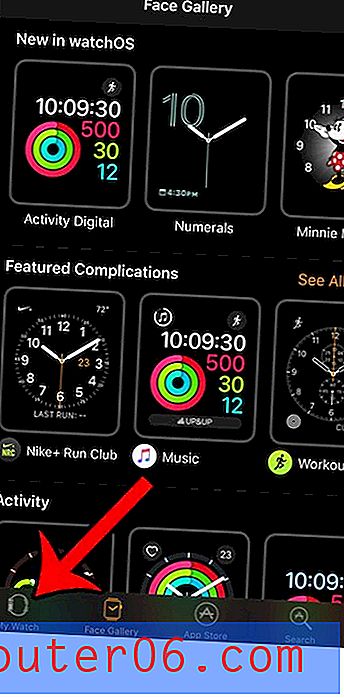
Paso 3: desplácese hacia abajo y seleccione la opción Reloj .
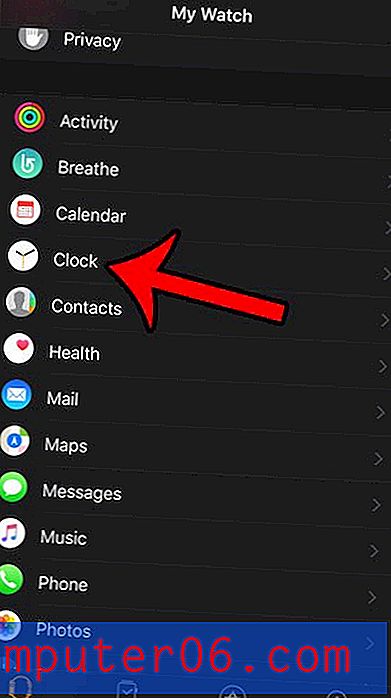
Paso 4: toca el botón a la derecha de 24 horas para habilitar la opción.
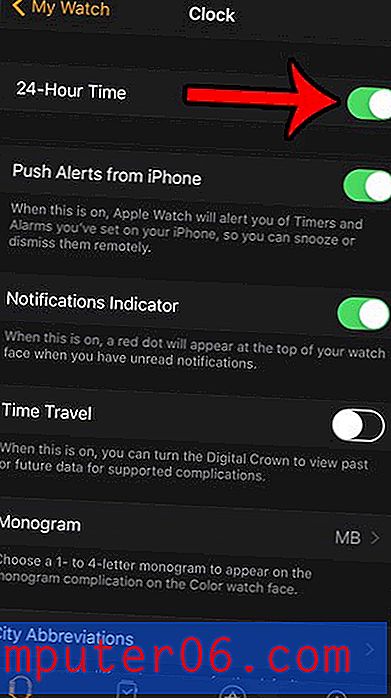
si desea mostrar el tiempo de 24 horas en sus dispositivos, es posible que también desee hacerlo en su iPhone. Este artículo le mostrará cómo encontrar y ajustar la configuración correcta en el iPhone.